Tạo một kho lưu trữ cục bộ
Bây giờ, hãy tạo một kho lưu trữ cục bộ và đặt nó ở kiểm soát phiên bản Git để chúng ta có thể sử dụng nó trong suốt phần còn lại của hướng dẫn này.
Nếu bạn đã làm theo hướng dẫn cài đặt cho đến nay, hãy quay lại cửa sổ ứng dụng Sourcetree, nếu không, hãy mở nó bằng cách khởi chạy ứng dụng. Sau đó nhấp vào “New…” ở trên cùng bên trái của cửa sổ danh sách dấu trang. Ngoài ra, bạn có thể chọn File > New từ thanh menu.
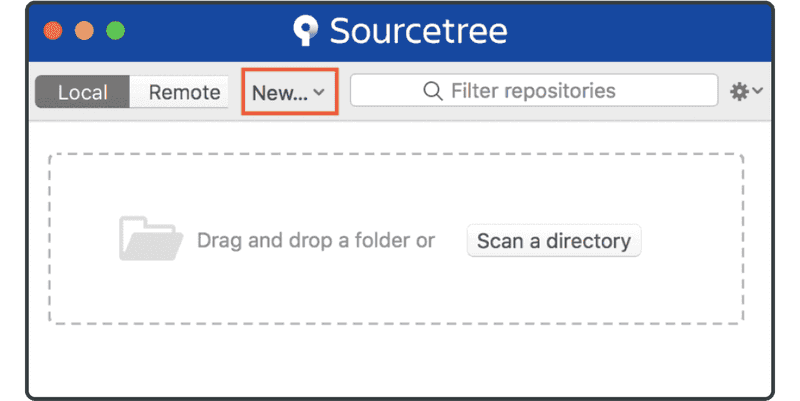
Chọn “Create Local Repository”.
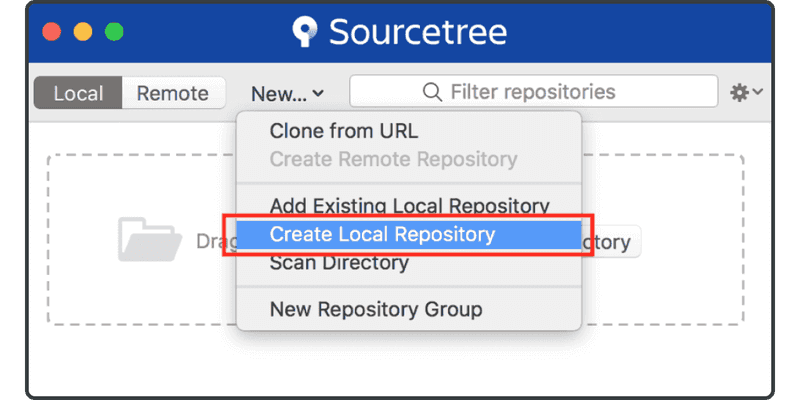
Nhập tên thư mục đích tutorial để tạo một kho lưu trữ cục bộ. Nếu không tồn tại thư mục, Sourcetree sẽ tạo nó cho bạn.
Hãy chắc chắn bạn muốn đường dẫn của kho lưu trữ. Sourcetree có thể chọn thư mục chính của bạn làm mặc định. Cẩn thận không khởi tạo kho lưu trữ Git trong thư mục chính của bạn; nếu không, có thể mất một lúc trước khi Sourcetree kết thúc việc khởi tạo và khi đó kho lưu trữ sẽ xuất hiện dưới dạng không trống. Nếu trường “Destination Path” được đặt thành thư mục chính của bạn, hãy nhớ thêm “/tutorial” vào cuối để hướng dẫn Sourcetree tạo một thư mục trống mới ở đó. Cuối cùng, nhấp vào nút “Create”.
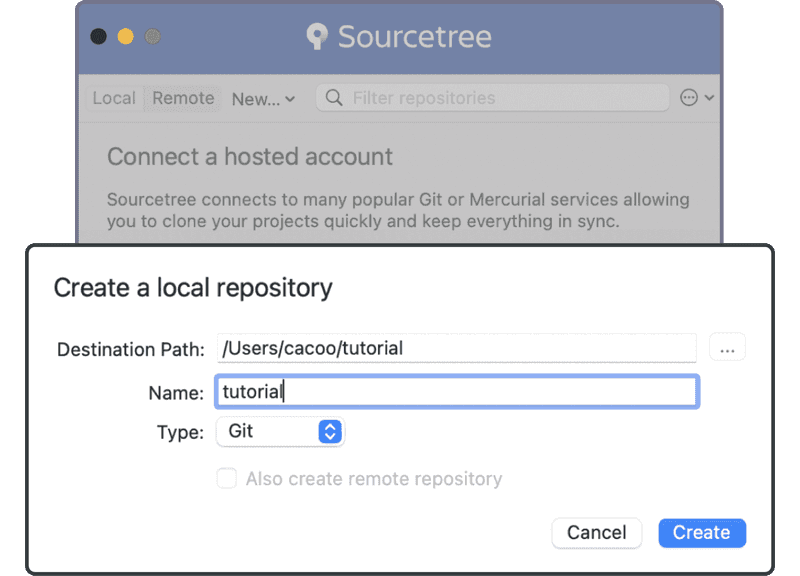
Kho lưu trữ mới bây giờ sẽ nằm trong danh sách dấu trang.
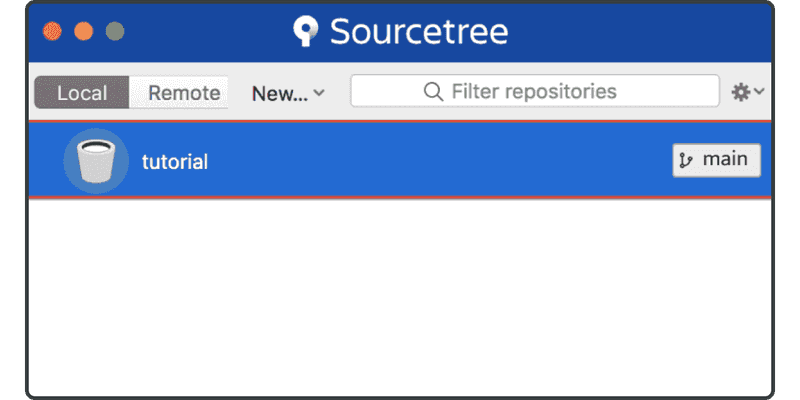
Bây giờ bạn đã sẵn sàng cam kết các tệp vào kho lưu trữ.